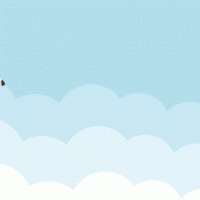2023年1月20日 2025.8.7
画像の一部を透明にしたい
無料で透過 png 画像を作成したい
透過 png 画像でデザインしたい
WEB 画像の作成で、画像の一部を透明化させておきたい場合もあるでしょう。
そんなときは、無料で「透過」できるデザインツールを使うと、簡単に透明化させられます。
ただし「透過」させるには条件などもあるので、「拡張子」や「ツールの使い方」についての紹介も交えながら解説していきましょう。
画像の一部を透明化させるには「PNG」にする

画像の背景を透明化させるには、「拡張子」について知っている必要があります。
とはいえ、そんなに難しいことではないので、1 点だけ気をつけて作業を進めてみましょう。
「透過」は PNG の必要がある
一般的に写真は「JPG(JPEG)」と呼ばれる画像形式を使いますが、「透過」の画像を作成するには「PNG」という画像形式で作成する必要があります。
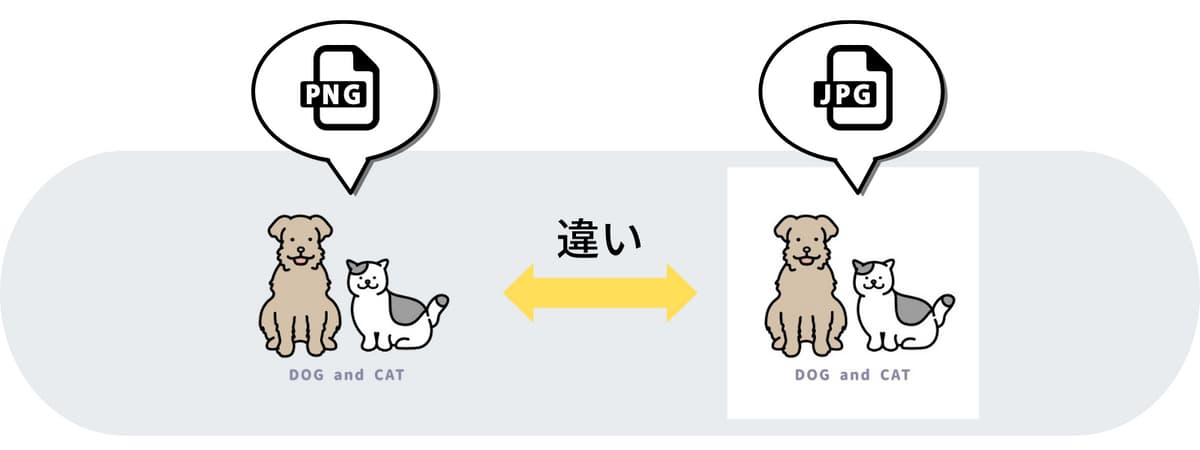
主に色が多い画像には「JPG」が使われ、グラフやロゴなどの色が少ない画像には「PNG」が適しています。
圧縮方法に違いがあり、「JPG → PNG」に変換できても、「PNG → JPG」にはできない場合があるのも特徴です。
単体で「透過」にしたいなら Windows や Mac でも可能
当記事では「透過」しながらデザインする方法をご紹介しますが、実は単体で画像を「透過」させるのは Windows や Mac のデフォルト機能を使っても可能です。
・Windows:標準機能の「ペイント3D」を使う
・Mac:標準機能の「プレビュー」を使う
Windows の場合は「マジック選択」で、Mac の場合は「インスタントアルファ」で簡単にくり抜けるので、ぜひ試してみてください。
「透過」できるデザインツールは有料が多い
最近は無料のデザインツールが次々に登場していますが、画像の「透過」は有料プラン加入者だけが使える機能となっている場合も少なくありません。
そうなると、もし無料で利用したい人は画像を一旦パソコンにダウンロードして、パソコン上で「透過」させる作業を追加でしなければならなくなります。
そうなると、少し面倒ですよね。
完全無料のデザインツール「デザインAC」では、画像をダウンロードするときに「透過」の指定をしても無料なんです。
そのため、余計な作業が増えたり料金の支払いを心配する必要はありません。
では、「デザインAC」についてご紹介していきましょう。
画像を透過できるデザインツール「デザインAC」
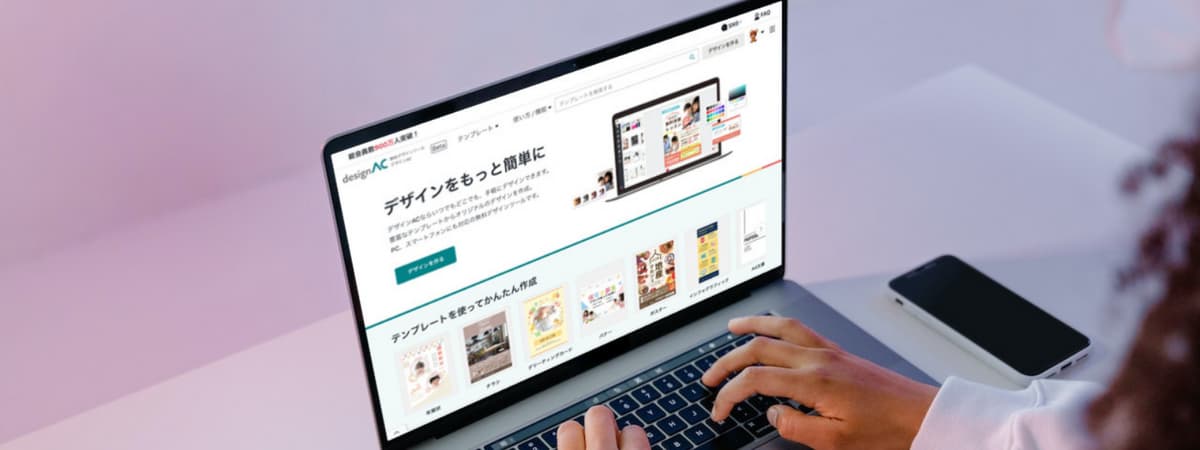
「デザインAC」は、デザインのノウハウがない人でも使える完全無料デザインツールです。
プロがデザインした数百種類のテンプレートをまずは選んで、あとは文字や画像を入れ替えるだけで簡単にアイコンやバナーを作成できます。
もちろん自分で撮影した写真や描いたイラストをツールに取り込んで、素敵な画像を作成することも可能です。
「イラストAC」や「写真AC」なども無料で使える
「デザインAC」では、画像素材サイト「イラストAC」や「写真AC」、「シルエットAC」の画像を編集画面から使えるようになっています。
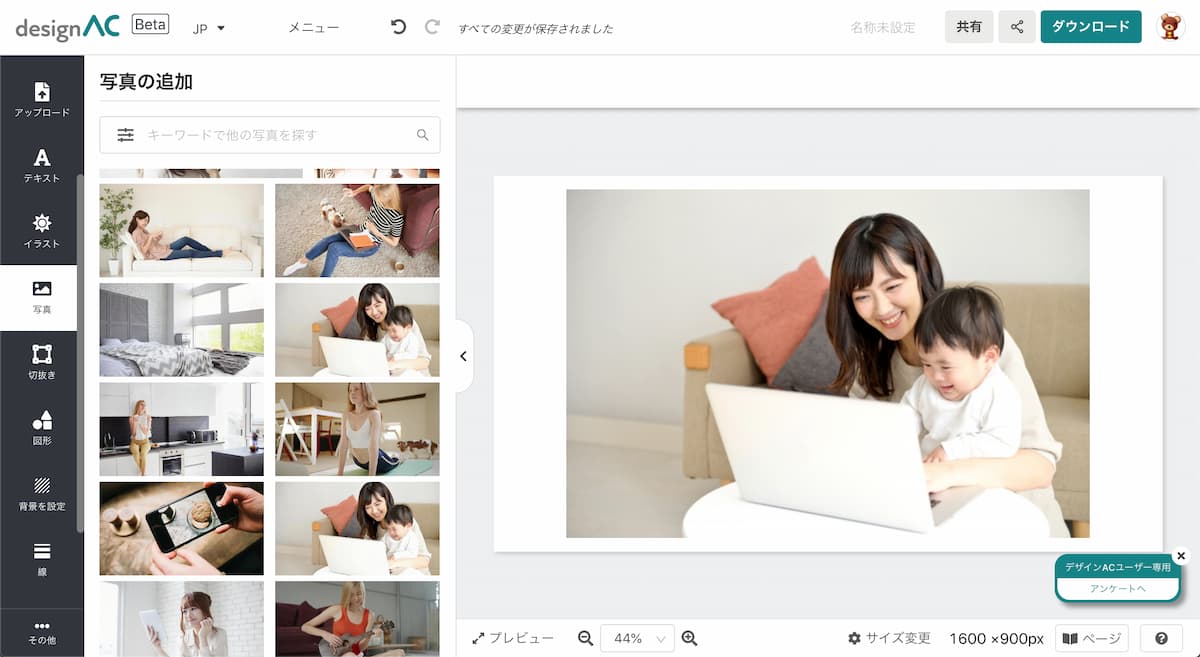
メニューから使いたい素材を選んで、あとはデザインに加えるだけ。
背景だけをくり抜いたり、色味を変えたりする加工も編集画面で簡単にできます。
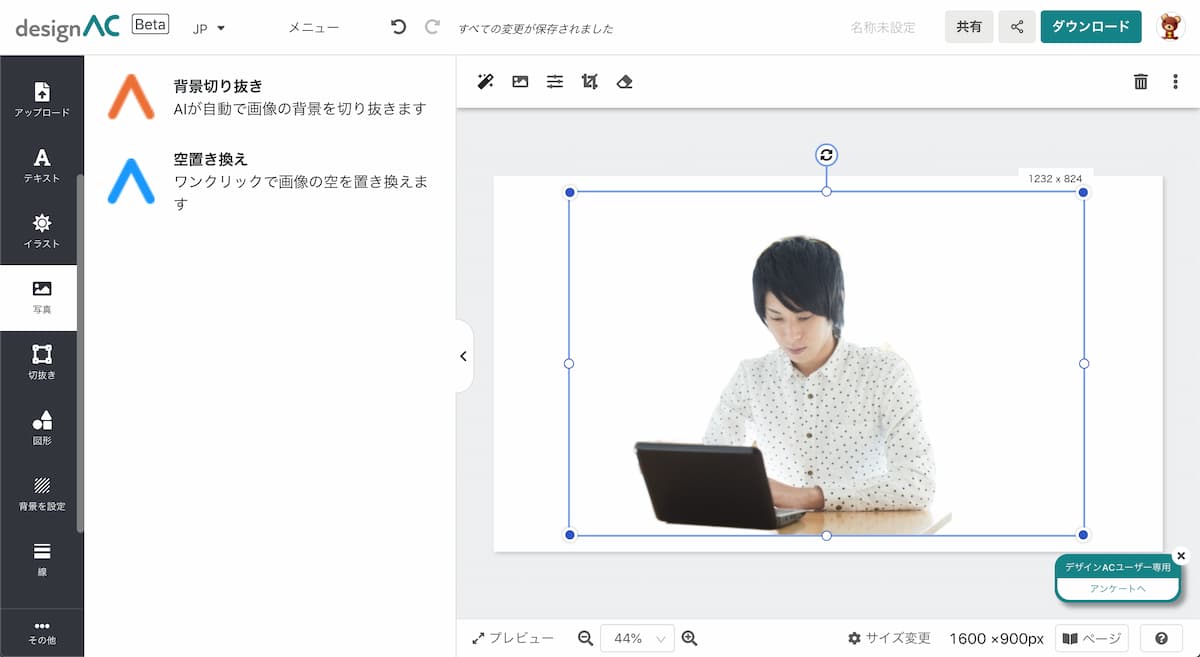
もちろん画像だけでなく、「テキスト」を追加すれば好きなフォントを使って文字もデザインできます。
基本の機能は全て無料
利用できる画像の一部が有料であったり、デザイン完成後の「サイズ変更」をするのは有料プランの人だけというツールはよくあります。
でも「デザインAC」では、基本の機能は全て無料でお使いいただけます。
利用できる画像に制限はなく、「透過」や「サイズ変更」も無料のまま利用できます。
そのため、安心してお使いください。
デザインAC で「透過 PNG 画像」を作成する手順
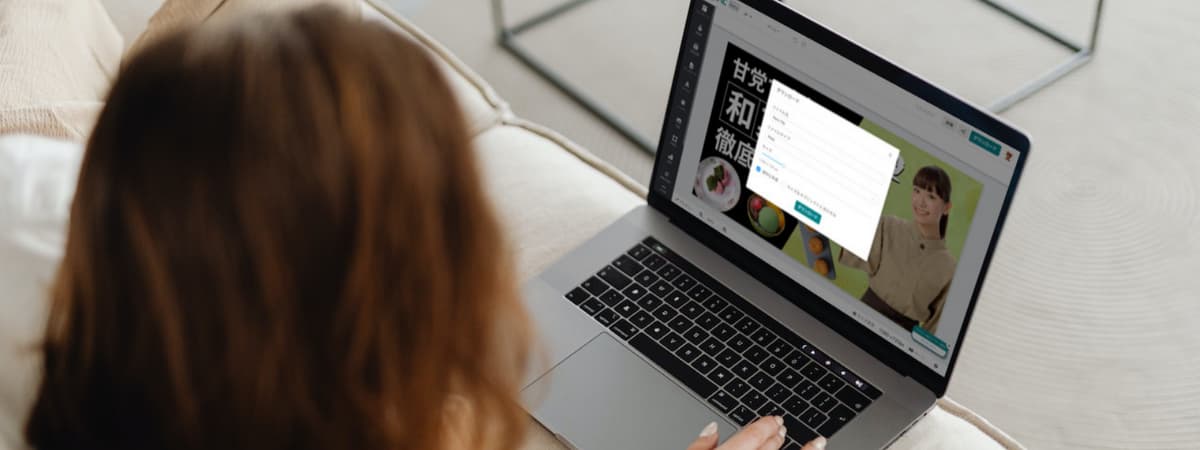
「デザインAC」は、ACワークスが運営するサービス(イラストAC や写真AC)の利用に必要なアカウントでログインしてください。
1 つのアカウントで全てのサービスにログインできるので、もしまだ 1 つもアカウントを持っていない場合は、無料のアカウント登録からお願いいたします。
\ 無料登録はこちら /
デザインACで画像編集する
手順①:画像を作成する
「デザインAC」にログインしたら、さっそく画像をデザインしてみましょう。
デザインが決まったいない場合は「テンプレート」から好きなものを選んで始めてもいいですし、「デザインを作る」から無地の状態からも始められます。
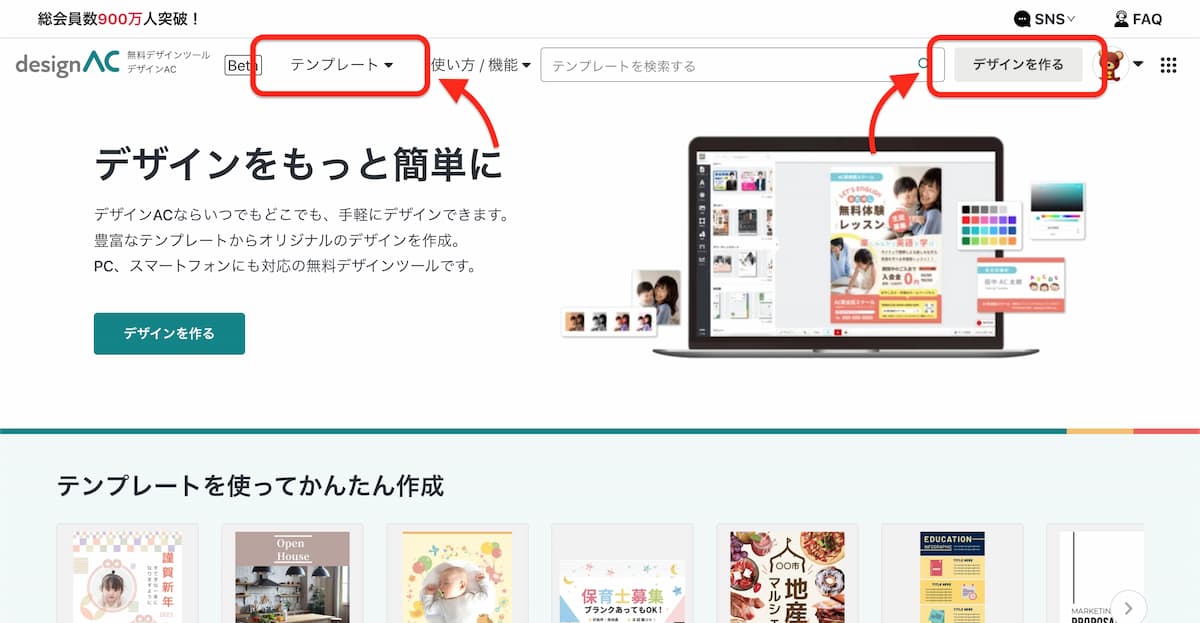
もし使いたい画像を持っている場合は、「アップロード」から画像を取り込んでみましょう。
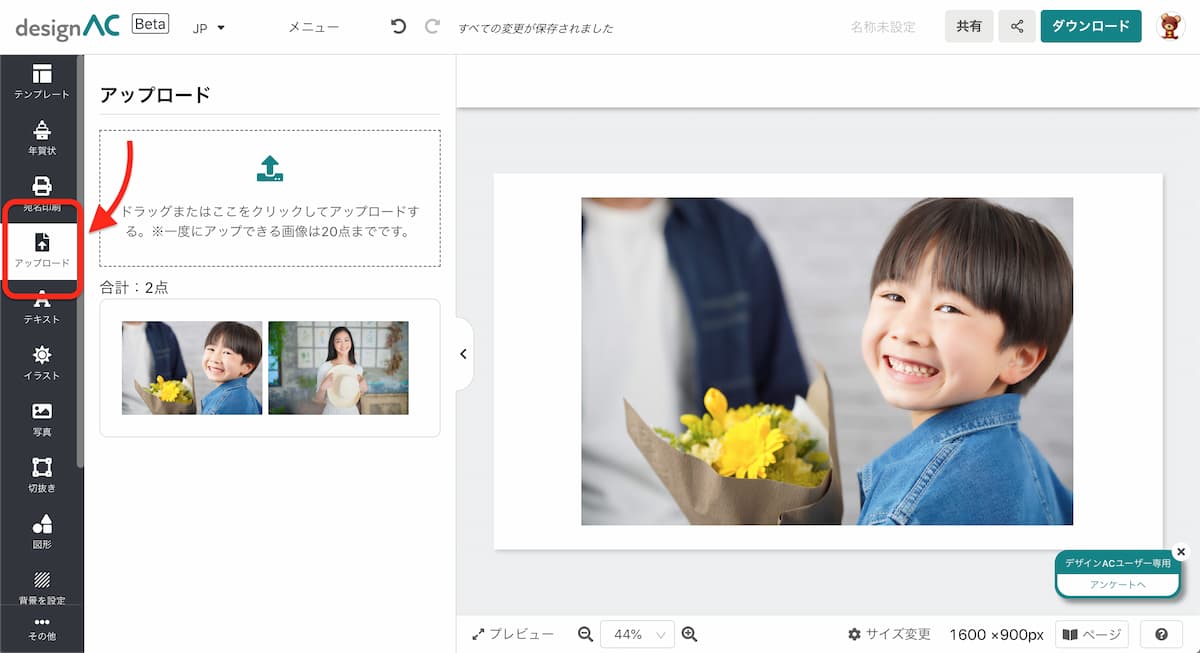
あとは自由に編集をして、デザインを完成させてください。
手順②:PNG 画像をダウンロードする
デザインが完成したら、いよいよ「透過」させた画像をダウンロードします。
冒頭でも述べたように、「透過」させた画像にしたい場合は「PNG」形式にする必要があります。
まずは、編集画面の右上にある「ダウンロード」のボタンを押します。
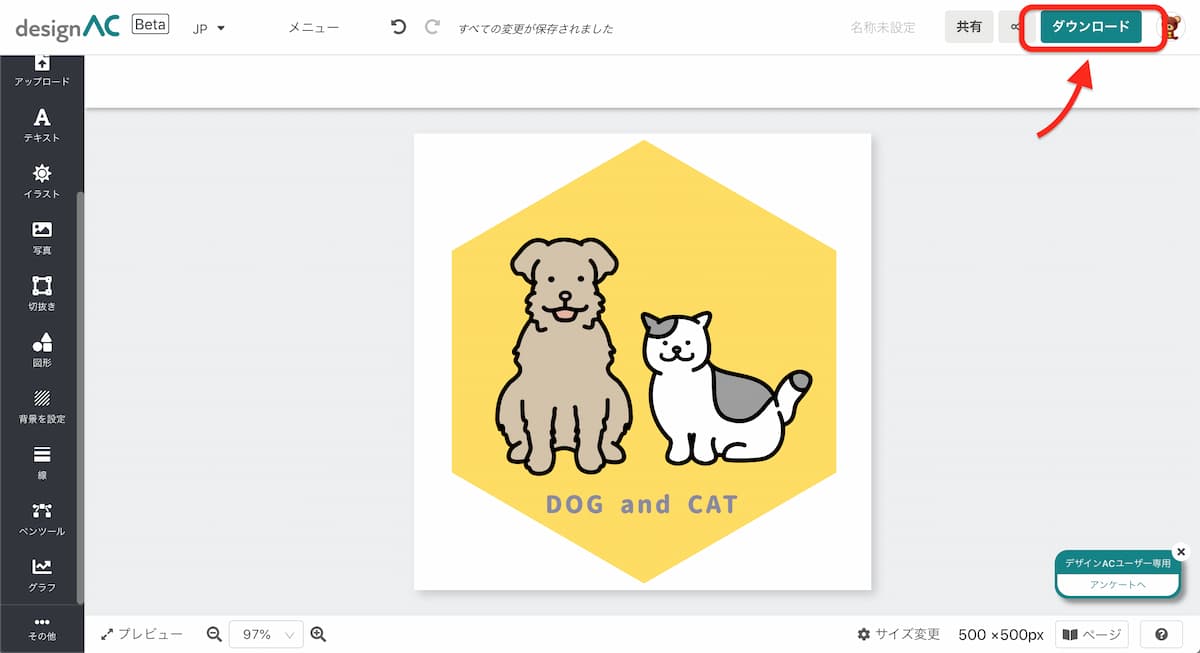
すると入力画面が表示されるので、「ファイル名」に名前を入力し、「ファイルタイプ」では「PNG」を必ず選んでください。
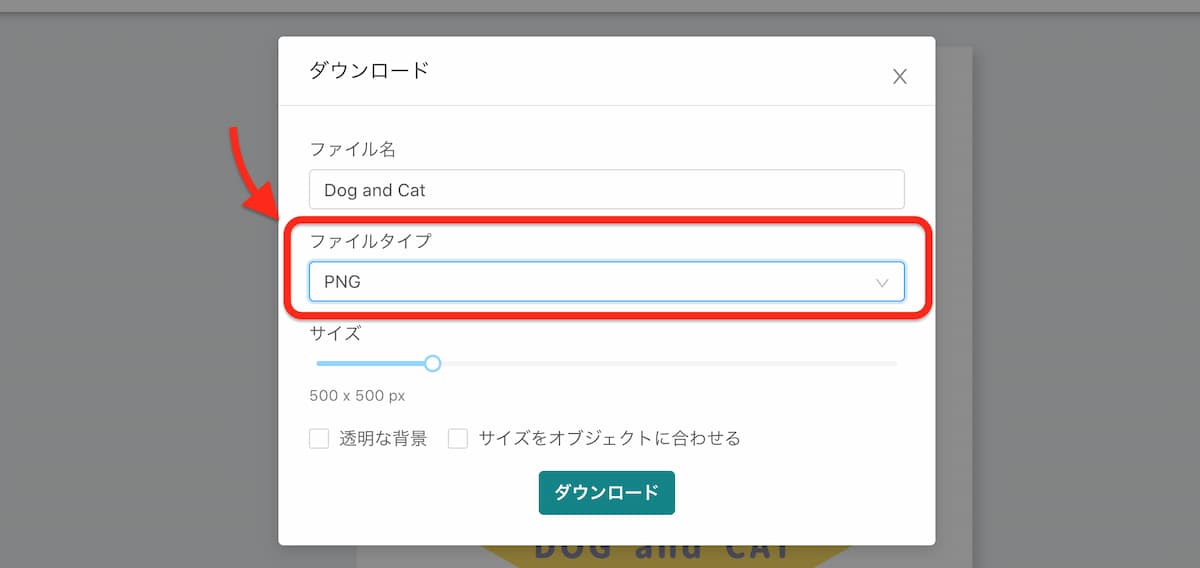
そして使いたいサイズに調節したら、「透明な背景」にチェックを入れます。
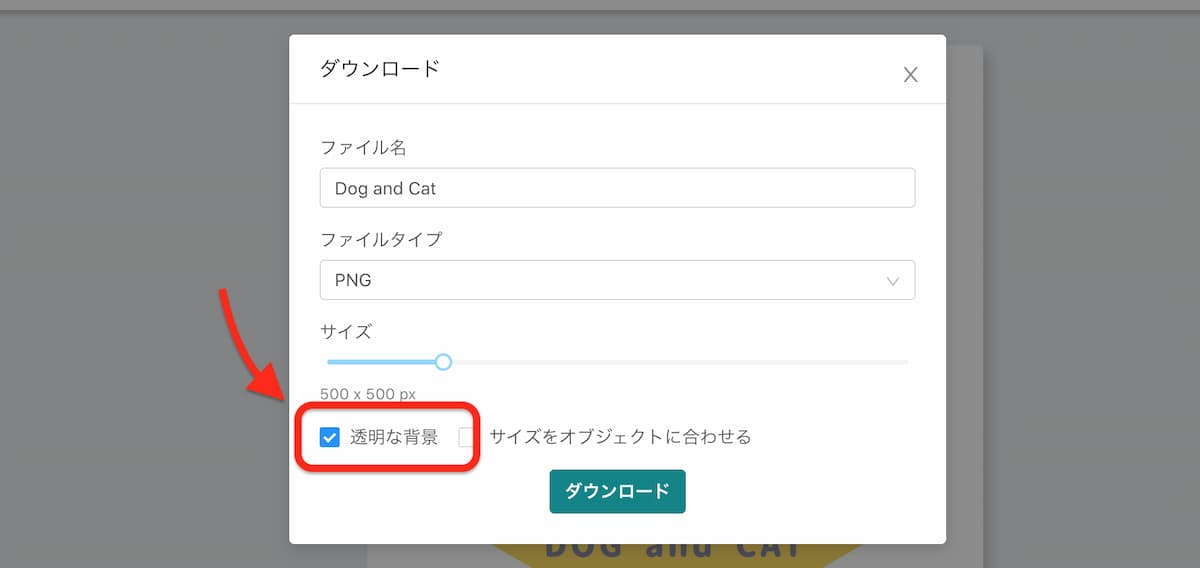
最後に「ダウンロード」のボタンを押せば、「透過」された PNG 画像がダウンロードされます。
デザインAC を使って「透過画像」を作ってみよう
別の画像をデザインする前段階であったり、アイコンやロゴでは「透過」させた PNG 画像がよく用いられます。
もし無料で透過 PNG 画像を作成したい場合は、ぜひ「デザインAC」をご利用ください。
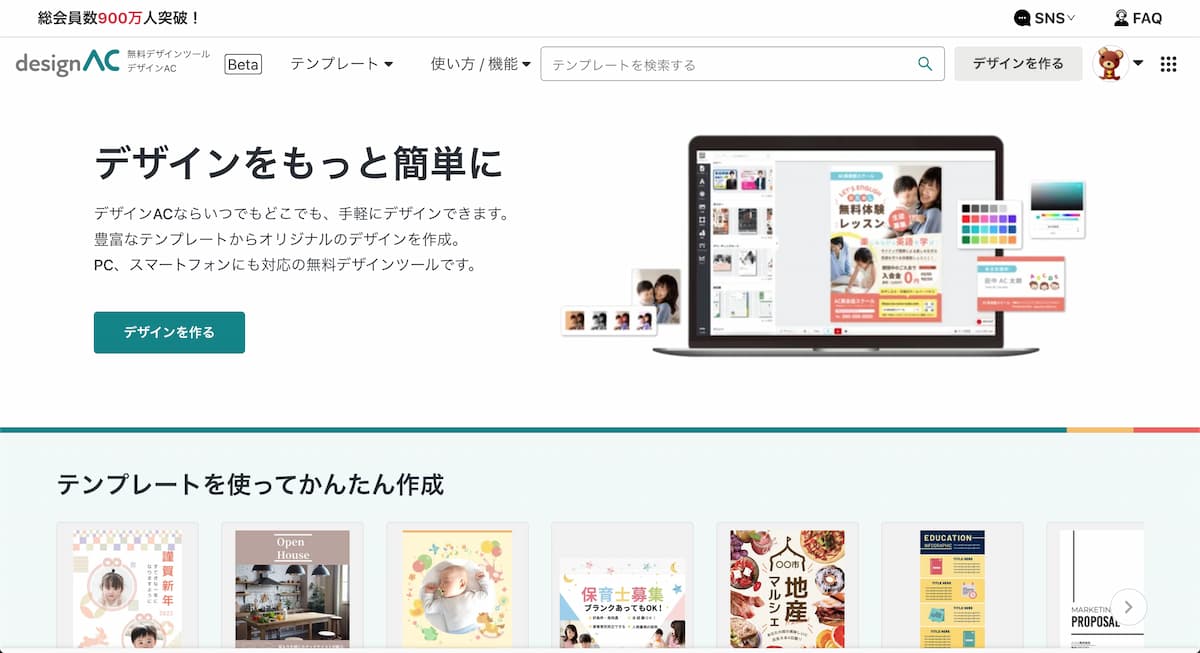
\ 無料登録はこちら /
デザインACで画像編集する
※この記事の内容は掲載された時点での情報です。最新の情報とは異なるおそれがあります。